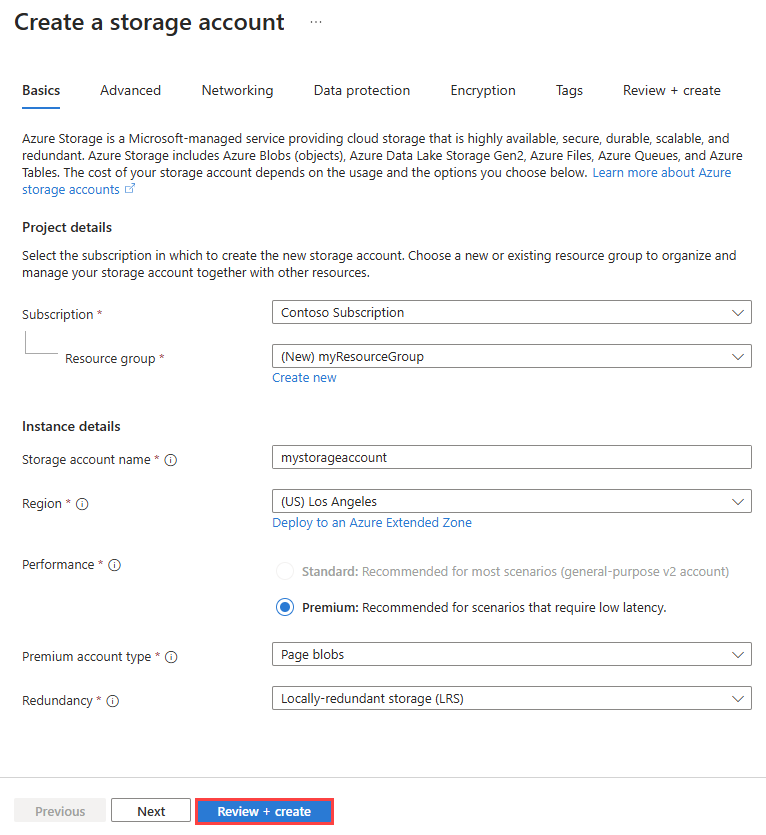Skapa ett lagringskonto i en Utökad Azure-zon
I den här artikeln får du lära dig hur du skapar ett Azure Storage-konto i Los Angeles Extended Zone.
Förutsättningar
Ett Azure-konto med en aktiv prenumeration. Skapa ett konto utan kostnad.
Åtkomst till Los Angeles Extended Zone. Mer information finns i Begära åtkomst till en Utökad Azure-zon.
Logga in på Azure
Logga in på Azure Portal med ditt Azure-konto.
Skapa ett lagringskonto i en utökad zon
I det här avsnittet skapar du ett lagringskonto i en utökad zon.
I sökrutan överst i portalen anger du lagring. Välj Lagringskonton i sökresultaten.
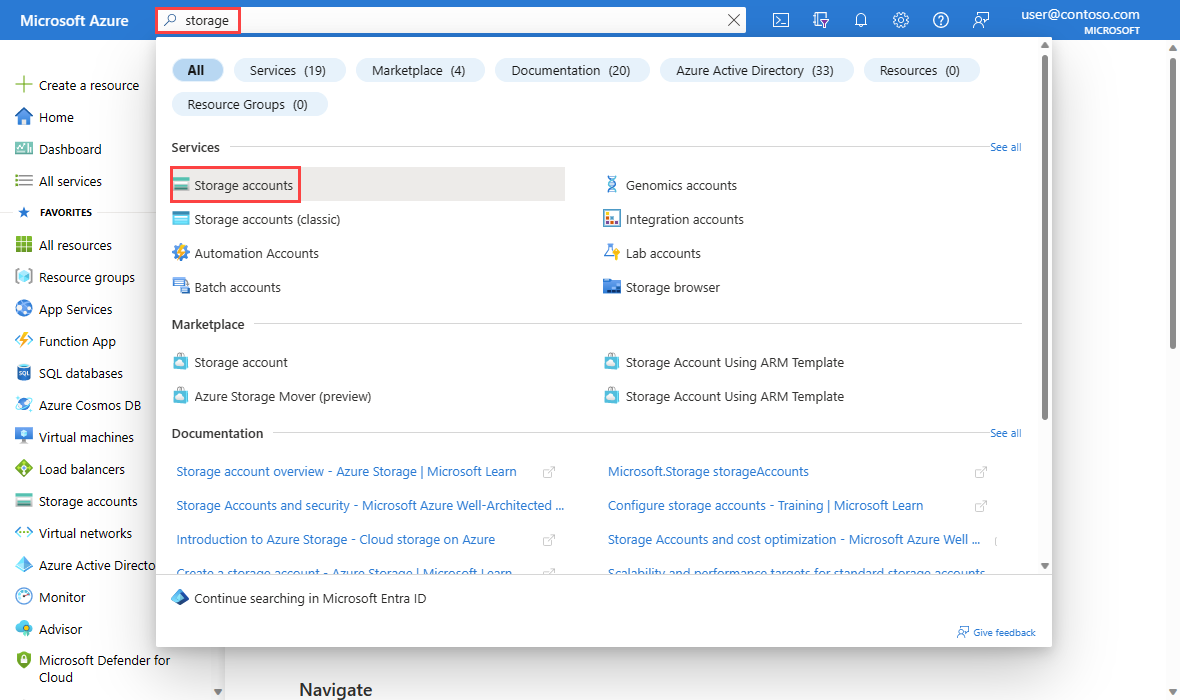
På sidan Lagringskonton väljer du + Skapa.
På fliken Grundläggande i Skapa ett lagringskonto anger eller väljer du följande information:
Inställning Värde Projektinformation Prenumeration Välj din Azure-prenumerationen. Resursgrupp Välj Skapa ny.
Ange myResourceGroup i Namn.
Välj OK.Instansinformation Lagringskontonamn Ange ett unikt namn. Region Välj (USA) USA , västra och välj sedan Distribuera till en Utökad Azure-zon.
I Utökade Azure-zoner väljer du Los Angeles.
Välj knappen Välj.Prestanda Premium är det enda tillgängliga alternativet för en utökad zon. Premium-kontotyp Välj Sidblobar. Andra tillgängliga alternativ är Blockblobar och Filresurser. Redundans Lokalt redundant lagring (LRS) är det enda tillgängliga alternativet för en utökad zon. Kommentar
Azure Extended Zones stöder endast premiumlagringskonton med lokalt redundant lagringsredundans (LRS).
Välj Granska + skapa.
Granska inställningarna och välj sedan Skapa.
Rensa resurser
Ta bort lagringskontot och dess resursgrupp när det inte längre behövs:
Skriv myResourceGroup i sökrutan högst upp i portalen. Välj myResourceGroup i sökresultaten.
Välj Ta bort resursgrupp.
I Ta bort en resursgrupp anger du myResourceGroup och väljer sedan Ta bort.
Välj Ta bort för att bekräfta borttagningen av resursgruppen och alla dess resurser.